Xóa bớt bộ nhớ đệm
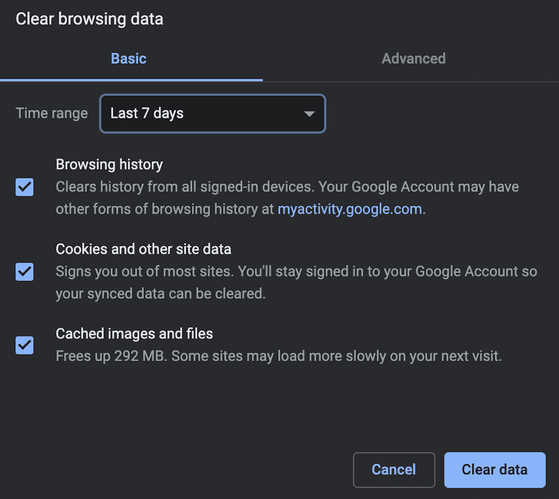
Trước tiên bạn khởi động trình duyệt Chrome trên máy tính sau đó chọn mục menu ở góc trên bên phải, nhấn vào mục Công cụ khác (More Tools), tiếp theo nhấn vào Xóa dữ liệu duyệt web (Clear Browsing Data). Lúc này, bạn chỉ cần chọn khoảng thời gian cần xóa dữ liệu rồi chọn vào Xóa dữ liệu (Clear data).
Đối với thiết bị di động hoặc tablet, cũng tại giao diện Chrome, bạn chọn vào biểu tượng dấu ba chấm ở góc trên bên phải và vào Lịch sử (History), chọn tiếp vào Xóa dữ liệu duyệt web (Clear Browsing Data).
Hãy đảm bảo các tùy chọn Cookie và dữ liệu trang web (Cookies and other site data) và Tệp và hình ảnh được lưu trong bộ nhớ đệm (Cached images and files) đã được đánh dấu.
Sau khi dữ liệu bị xóa, bạn có thể phải thực hiện thao tác đăng nhập lại vào tài khoản Google.
Kiểm tra các thông số mạng
Công cụ Thống kê chi tiết (Stats for nerds) có sẵn trong YouTube cho phép người dùng thống kê chi tiết các thông số liên quan đến tốc độ kết nối, hoạt động mạng và tình trạng của bộ nhớ đệm khi đang xem video. Công cụ này không trực tiếp giúp video chạy mượt hơn nhưng nó có thể giúp bạn tìm ra nguyên nhân của sự việc.
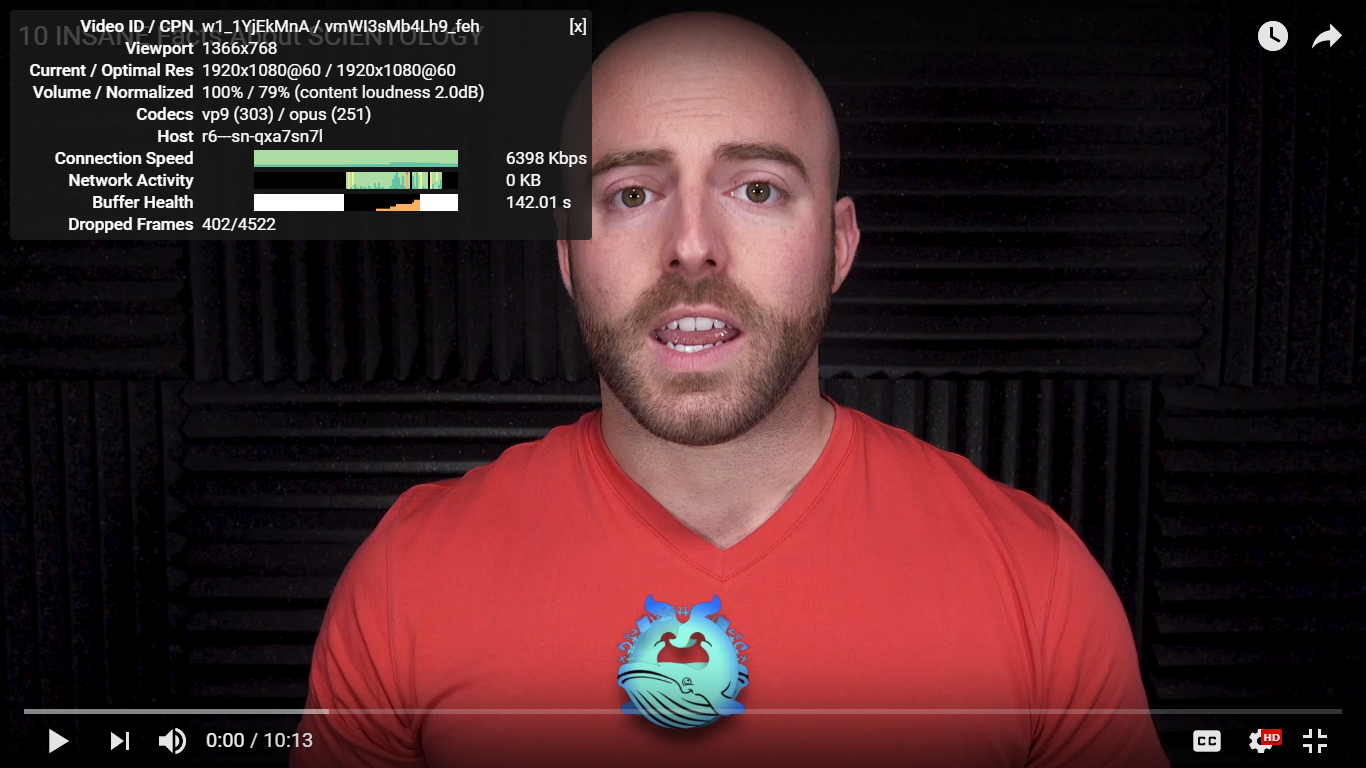
Trên máy tính, bạn chỉ cần nhấn chuột phải vào video đang phát, chọn Stats for nerds. Lúc này sẽ xuất hiện một biểu đồ thống kê ở góc trái màn hình.
Nếu đang xem video trên iPhone, các bạn chỉ cần chọn vào biểu tượng tài khoản YouTube, chọn Cài đặt (Settings) và kích hoạt Stats for nerds. Với thiết bị Android, bạn vào Settings, vào General và kích hoạt tùy chọn Stats for nerds.
Từ lúc này, bạn chỉ cần mở một video bất kỳ và bấm vào menu, sau đó chọn Stats for nerds là có thể kiểm tra các số liệu liên quan đến tình trạng mạng.
Thay đổi chất lượng tải video
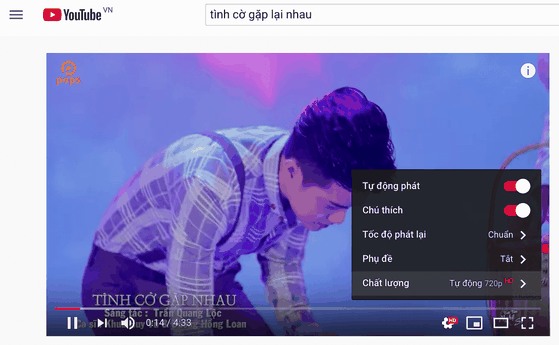
Nếu kết nối Internet không ổn định do đứt cáp, sửa chữa, nâng cấp…bạn nên giảm bớt độ phân giải xuống 480p hoặc 360p để việc phát video diễn ra trơn tru hơn. Để làm việc này bạn hãy bấm chọn biểu tượng dấu ba chấm (menu), chọn Quality và chọn độ phân giải phù hợp. Nếu dùng máy tính, bạn chọn vào biểu tượng bánh xe và giảm độ phân giải tùy theo tình hình thực tế.
Lưu ý, trước khi thực hiện các thao tác hãy chắc chắn bạn đang sử dụng phiên bản YouTube mới nhất.
Minh Hoa (t/h)


